Bixby — это попытка Samsung создать голосового помощника, способного конкурировать с Alexa от Amazon, Siri от Apple и Assistant от Google. Samsung — крупнейший в мире производитель смартфонов, у которого также есть успешная линейка домашней электроники, поэтому неудивительно, что он попытался создать голосовой интерфейс, чтобы связать их все вместе.
Функции Биксби очень похожи на других голосовых помощников. Вы можете узнать погоду, установить будильник или таймер, совершать телефонные звонки, отправлять текстовые сообщения, переводить языки, выполнять математические вычисления, изменять настройки телефона или создавать процедуры, состоящие из нескольких шагов.
Однако все телефоны Samsung работают под управлением Android, и большинство людей предпочитают Google Assistant в качестве голосового помощника, потому что он лучше отвечает на универсальные интернет-запросы. Google Assistant также может запускать приложения и совершать звонки, но не может изменять настройки вашего телефона.
😎 Секретная настройка Bixby на смартфоне Samsung Galaxy
Как выключить Биксби?
Bixby поставляется с Galaxy S8 и более поздними флагманскими телефонами Samsung, а также с телефонами среднего класса с номерами моделей от A50 до A90. Многие из этих телефонов имеют кнопку Bixby, расположенную рядом с кнопками громкости или заменяющую кнопку питания, что часто является причиной удаления Bixby.
Отключение Bixby состоит из трех основных шагов. Вам необходимо изменить поведение кнопок, отключить голосовую активацию и удалить главный экран Bixby, который появляется, когда вы проводите пальцем влево от главного главного экрана. В более новых версиях программного обеспечения Samsung это теперь называется Samsung Daily.
Прямо сейчас вы можете полностью отключить кнопку Bixby только на телефонах Galaxy Note 10 и Galaxy S20. Раньше вы могли отключить его на более ранних моделях, но это изменилось с обновлениями программного обеспечения. Я тестировал эти инструкции в июне 2020 года на телефонах Galaxy S20, Note 10, S10, Note 9 и Note 8.
Как выключить Bixby на Galaxy Note 10 и Galaxy S20

- Перейдите в Настройки> Расширенные функции.
- Отключить подпрограммы Bixby
- Нажмите на боковую клавишу
- Отключите двойное нажатие или измените его на другое, кроме Open Bixby
- Измените нажатие и удерживайте в меню выключения питания Изменение настроек Bixby на Galaxy S20
- Перейдите в Настройки и коснитесь лупы в правом верхнем углу.
- Введите Bixby и выберите запись с надписью App Info, Bixby Voice.
- Нажмите на значок настроек в правом верхнем углу, чтобы перейти к настройкам Bixby Voice.
- Нажмите на Автоматическое прослушивание и измените его на Никогда.
- Нажмите на Voice Wake-Up и выключите Wake With Hi, Bixby
- Отключить использование при заблокированном телефоне
- Отключить диктовку Биксби
- Нажмите на клавишу Bixby и измените ее на Двойное нажатие, чтобы открыть Bixby
- Отключить маркетинговое уведомление
- Перейдите на главный экран, нажмите и удерживайте его, чтобы перейти в режим настройки виджета.
- Проведите пальцем влево и выключите Samsung Daily

Выключите Samsung Daily
Как выключить Bixby на Galaxy S8 / S9 / S10 с Android 9 или 10
На более ранних телефонах вы не можете полностью отключить Bixby, но вы можете изменить его, чтобы кнопка требовала двойного нажатия.

Отключение настроек Bixby
- Зайдите в Настройки и коснитесь лупы в правом верхнем углу.
- Введите Bixby и выберите запись с надписью «Информация о приложении, Bixby Voice.
- Нажмите на значок настроек в правом верхнем углу, чтобы перейти к настройкам Bixby Voice.
- Нажмите на Автоматическое прослушивание и измените его на Никогда.
- Нажмите на Voice Wake-Up и выключите Wake With Hi, Bixby
- Отключить использование при заблокированном телефоне
- Отключить диктовку Биксби
- Нажмите на клавишу Bixby и измените ее на Двойное нажатие, чтобы открыть Bixby
- Отключить маркетинговое уведомление
- Нажмите и удерживайте на главном экране

Выключить Bixby Home
Это должно делать свое дело. Скорее всего, вы отключаете Bixby, чтобы переключиться на Google Assistant, но если вы пытаетесь полностью использовать голосовой помощник, у нас также есть инструкции, как отключить Google Assistant.
Дополнительные советы Samsung см. В нашей истории об 11 полезных функциях Samsung Galaxy, которые вы не найдете в Google Pixel.
Источник: awme.ru
Как отключить и удалить Samsung Bixby Assistant?

советы и хитрости для Android / by admin / August 05, 2021
В этом руководстве мы покажем вам, как отключить и удалить Bixby Assistant от Samsung. Bixby — это ответ Samsung на Google Assistant, Amazon Alexa и Apple Siri. Хотя это, без сомнения, удобная функция для вашего устройства, но для некоторых она не на высоте. Другие не нужно это в первую очередь, и те, кто это делает, более склонны к предложениям Google. Точно так же многие пользователи непреднамеренно запускают Bixby из-за близости последнего к клавише Power на многих устройствах Samsung.
На некоторых других устройствах Galaxy проблема усугубляется, когда клавиши Power и Bixby объединяются. Аналогичным образом, некоторые пользователи также хотят избавиться от функции «Hi Bixby», а также от функции Bixby Home / Samsung Daily. Поэтому в этом руководстве мы перечислим все инструкции, с помощью которых вы можете отключить и удалить Samsung Bixby Assistant со своих устройств. Следуйте.

- 1 Как отключить кнопку Bixby (новые устройства Samsung)
- 2 Отключить кнопку Bixby на старых устройствах Samsung
- 3 Отключить функцию Hi Bixby
- 4 Отключить Bixby Home
Как отключить кнопку Bixby (новые устройства Samsung)
На новых устройствах Samsung, таких как Galaxy S20, Note 10 и Note 20, теперь есть специальная кнопка Bixby. В то время как у S20 и Note 20 указанная кнопка находится на правой стороне, у Note 10 она находится слева. Поскольку он расположен прямо под клавишами громкости и действует как клавиша питания для этих наборов устройств, многие пользователи в конечном итоге неосознанно вызывают Bixby. К счастью, вы можете отключить Биксби с помощью этой кнопки. Вот необходимые шаги для этого:

- Вызовите меню питания на вашем устройстве (либо с помощью клавиши питания, либо из панели уведомлений).
- Затем нажмите на параметр настроек Slide Key, расположенный внизу.
- Под страницей Slide Key перейдите в раздел «Нажать и удерживать».
- Измените выбор с Wake Bixby на меню Power off.
- Это оно. Теперь, даже если вы долго нажимаете кнопку питания, Биксби не активируется.
Отключить кнопку Bixby на старых устройствах Samsung
Была возможность отключить указанную кнопку на более старых сериях S и Note. Однако затем Samsung удалил эту опцию с помощью обновления программного обеспечения. Поэтому, хотя вы не можете полностью отключить эту опцию, вы можете немного изменить ее настройки. По умолчанию для его запуска требуется одно нажатие кнопки Bixby, теперь вы можете изменить его на двойное нажатие. Вот необходимые шаги для этого:
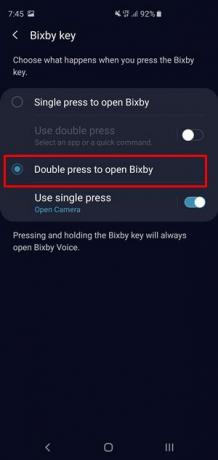
- Откройте меню настроек на своих устройствах Samsung.
- Затем перейдите в раздел Advanced Features.
- Нажмите на опцию Bixby Key.
- Наконец, выберите в меню пункт «Двойное нажатие, чтобы открыть Bixby».
- Таким образом, вы успешно отключили Bixby на своих устройствах Samsung Galaxy.
Отключить функцию Hi Bixby
В то время как Bixby Voice может быть удобной функцией для некоторых, другие немного склоняются к Google Assistant. Если вы попадаете в последний раздел или просто не хотите использовать эту функцию по какой-либо причине, вам пригодятся приведенные ниже инструкции. Следуйте.

- Запустите приложение Bixby из ящика приложений,
- Нажмите на меню гамбургеров, расположенное слева от экрана.
- Затем нажмите на значок «Настройки» и прокрутите до раздела «Пробуждение голоса».
- Внутри вы должны увидеть опцию «Пробуждение» с переключателем «Привет, Биксби».
- Просто отключите его, и функция Hi Bixby также будет отключена.
Отключить Bixby Home
Bixby Home (или Samsung Daily) занимает крайний левый главный экран. По-прежнему остается спорным вопрос, почему это может оказаться полезным. В конце концов, получение тем для Facebook и случайных GIF-файлов не совсем подходит для полезного контента, верно? Так что, если вы повторяете эти мысли, то отключить их, кажется, не составит труда. Шаги довольно просты и их довольно легко выполнить. Вот что нужно сделать:

- Нажмите и удерживайте пустую область на главном экране.
- Затем нажмите на значок настроек главного экрана, расположенный внизу.
- Прокрутите до самого левого главного экрана, и вы должны найти страницу Bixby Home (или Samsung Daily).
- Наконец, отключите переключатель, расположенный в правом верхнем углу, и указанная страница будет отключена.
На этом мы завершаем руководство по отключению Samsung Bixby Assistant. Мы поделились подробными инструкциями о том, как отключить кнопку Bixby, функцию Hi Bixby, а также домашнюю страницу Bixby. Если у вас все еще есть сомнения, сообщите нам об этом в разделе комментариев ниже. В завершение вот несколько Советы и хитрости iPhone , Советы и хитрости для ПК , а также Советы и хитрости для Android что вам тоже стоит проверить.
Облако тегов
Источник: concentraweb.com
Что такое Bixby – какие функции выполняет, как настроить голосовой помощник на смартфонах Samsung Galaxy


Первая информация об ассистенте появилась в марте 2017-го за несколько суток до представления смартфонов Samsung серии S8 и S8+. Bixby появился в противовес существующим приложениям, таким как Siri, Google Assistant и другие. Со временем увеличилось число применяемых моделей и улучшился функционал. По заявлению разработчиков, к 2021 году все устройства будут оснащены ассистентом.
Сегодня голосовой помощник доступен более чем в 200 государствах, в том числе в ЮАР, Канаде, Австралии, Англии и т. д. Первоначально он работал в КНДР и США, но впоследствии распространился и на другие страны.
Сегодня тенденция развития сохраняется. Кроме того, южнокорейские разработчики работают над обновлением ПО и расширением его функциональных возможностей.
Многие интересуются, когда Bixby заговорит на русском языке. На данный момент ассистент понимает английский, китайский и корейский. Что касается расширения перечня языков, пока этот вопрос завис на неопределенное время. Представители Samsung только обещают расширение списка, но до реальных действий дело не доходит.
В ближайшее время планируется тестирование итальянского, немецкого, британского и испанского. Что касается появления Bixby Samsung на русском, и когда выйдет в России, точных дат нет.











Клавиша «Bixby» что это и для чего нужна?
Для запуска умного помощника Биксби можно воспользоваться специальной кнопкой, которая находится на корпусе мобильного устройства рядом с кнопками регулировки громкости.
Функционал биксби:
- Распознавание обычной речи.
- Определение окружающих предметов, которые попадают в фокус.

- Система напоминаний.
- Единый интерфейс взаимодействия с приложением и управления.
Так как у программного обеспечения пока нет официального русификатора, то разработчики позаботились о комфорте пользователей. Недавно вышло новое обновление, позволяющее переназначить действие на кнопку, точнее добавить запуск еще одно приложения. Это позволяет максимально удобно настроить и индивидуально использовать мобильное устройство.
Где находится на телефоне?
Установлено вшитое в операционную систему приложение расположено соответственно во внутренней памяти устройства и не позволяет переместить файлы на внешнюю карту памяти.
Для того, чтобы воспользоваться помощью ассистента существует три способа:
- Отрывать в интерфейсе операционной системы мобильного устройства как обычное приложение.
- Нажать на кнопку, расположенную на корпусе смартфона по левую руку человека, который держит мобильное устройство в руках.

- А также самый простой в использовании – голосовой активатор. Для его запуска необходимо четко и достаточно громко назвать ассистента по имени или озвучить фразу с его именем: «Биксби».
Какие модели Samsung поддерживают приложение
Первоначально ассистент функционировал только на двух устройствах Samsung — S8 п S8 Plus. Впоследствии этот перечень расширился. Сегодня приложение работает на таких моделях смартфонов компании — S10, S10+, Note9, S10e, A9 Star, A8 2021, A8+ 2021, A7 2018, A5 2021, A6, A6+, J7+, Tab s4, J7 TOP, Tab A2, W2018 и ряде других. Число моделей Samsung, поддерживающих Bixby, постоянно расширяется.

Распознавание изображений
Смартфоны Galaxy S8 будут уметь делать фотографии, распознавать объекты и давать пояснения к снимкам. В качестве примера Samsung приводит опознание Bixby известного нью-йоркского небоскреба «Утюг» и предоставление рекомендаций — где в окрестностях здания можно перекусить.
Эта возможность весьма полезна для шопинга: пользователи могут сфотографировать понравившуюся вещь и поместить снимок на Pinterest, который поддерживает партнерские отношения с Samsung. Также по этому снимку можно будет проверить цену, найти магазин, где она продается, почитать рекомендации и отзывы о продукте на сайтах розничных продавцов.
Аналоги и их особенности
Среди экспертов до сих пор ведутся дискуссии, что такое Bixby у Самсунг, и насколько актуально это приложение. Причина в том, что программа имеет ряд конкурентов в виде следующих программ:
- Google Now — личный помощник, который стабильно работает, предоставляет голосовые подсказки и открывает доступ к картам Гугл. Он способен отвечать на вопросы, рекомендовать что-либо и выполнять определенные действия.

- Siri — ПО, которое использует голос для отправки СМС, набора номеров других пользователей, установки напоминаний и т. д. Программа понимает слова владельца и преобразует их в действие. Новые версии работают более стабильно и имеют больше возможностей. К примеру, они способны определять музыкальные треки.

- Google Assistant — персональный помощник, созданный одноименной компанией. Наличие такого софта вызывает вопрос, зачем нужен Bixby ассистент от Samsung, ведь приложение от Гугл выполняет почти те же функции. Но так было сначала. Со временем разработчики программы Bixby расширили ее функционал. Что касается Google Assistant, он способен распознавать речь, определять объекты и собирать визуальные данные через камеру. Приложение легко устанавливается и быстро работает.

- Cortana — персональный помощник пользователя, который упрощает жизнь пользователю и помогает решать важные задачи.

Несмотря на многообразие конкурентов, ассистент от Samsung успешно справился с натиском. К примеру, Amazon Alexa понимает только один язык, а Siri потребовалось четыре года, чтобы начать распознавать русский. В этом отношении Siri, конечно, выигрывает. Как отмечалось, в компании Samsung не озвучивают сроки, когда появится приложение для русскоязычных граждан. С другой стороны, приложение лучше работает с помощью жестов, на чем и акцентируют внимание разработчики.
Также на нашем сайте Вы можете узнать про то, какие телефоны поддерживают беспроводную зарядку, и еще какие есть Xiaomi с NFC-модулем.






Отключить Bixby в Samsung
Если по каким-то причинам переназначение кнопки нецелесообразно, Биксби можно просто отключить. Предлагаем вам два варианта, как настроить Биксби в Samsung:
- Полное отключение кнопки сервиса. Используется для того, чтобы из-за случайного нажатия на экране не появлялись виджеты, которые надо потом закрывать.
- Отключение виджетов. В этом случае не будут всплывать окошки программ, которые голосовой помощник запускает согласно своим сценариям. Однако при необходимости вы всегда сможете вызвать сервис нажатием на кнопку.
В первом случае мы будем использовать сторонний софт, а во втором обойдемся настройками смартфона.
Как отключить кнопку Bixby в Samsung
Прежде всего найдите в Play Маркет программу QuickShortcutMaker. В ее скачивании и установке нет ничего особенного, так что этот момент опускаем. Далее:
- После запуска вспомогательного приложения вы будете перенаправлены на его основной экран. Здесь есть строка поиска — впишите в нее “Настройки” и подтвердите действие (Ок).
- В следующем окне жмем на “Bixby ассистент”. Ниже выдвинется “Bixby ассистент настройки” — нажимаем. Далее выбираем “Посмотреть”.
- Жмем на “Клавиша Bixby” (внизу экрана), а затем отмечаем пункт “Ничего не открывать”.
После вы выходите из QuickShortcutMaker. Это приложение можно оставить на смартфоне или удалить — выполненные настройки сохранятся.
Функции и их особенности
Приложение Bixby — многофункциональное ПО, предлагающее новые возможности для пользователя. Выделим основные:
- голосовое управление;
- замена обоев на рабочем столе;
- вывод видео на экран телевизора;
- распознавание объектов через камеру;
- совмещение с другими приложениями;
- поиск разных сведений в Сети;
- выполнение платежей и т. д.

Приложение работает с прицелом на развитие. В нем предусмотрена внутренняя система, подразумевающая развитие интеллекта.
Еще наши читатели часто спрашивают про Talkback — что это за программа и нужна ли она, наши авторы подготовили отдельную статью и об этой функции.
Отметим и виджеты Bixby от Samsung — это отдельные ответвления с дополнительными возможностями для пользователя.
- Bixby Reminder — виджет, обеспечивающий напоминание (оповещение) об определенных событиях. С его помощью можно получать сведения обо всем мелочах, в том числе о том, на какой странице человек закончил читать книжку.
- Bixby Vision — это опция, позволяющая использовать камеру смартфона Samsung для распознавания предметов. С помощью виджета человек может узнать полезную информацию о том или ином объекте. Дополнительные функции — сканирование QR-кодов, перевод текста, определение местоположения и т. д. Отдельного внимания заслуживает вопрос касательно камеры Bixby Samsung, как работает. Функции приложения позволяют посмотреть на мир по-другому, распознавать достопримечательности, сканировать QR-коды, создавать визуальные элементы и решать другие задачи.
- Bixby Voice — виджет, который работает для распознавания речи. С помощью голосовых команд пользователь может управлять телефоном Samsung и давать ему разные задачи (звонить, выполнять настройки и т. д.). Русскоязычные пользователи часто задают вопрос касательно Bixby Voice — как включить в России. Как отмечалось, ассистент от Samsung пока не понимает русского языка, поэтому пользование этой опцией недоступно.
- Bixby Home — это комплекс наиболее важных для пользователя элементов в одном месте. Сюда входят лучшие приложения, сервисы, обязательства и т. д.
Возможности программы постоянно расширяются. Ее можно использовать в качестве переводчика и путеводителя, искать похожие картинки, быстро получать доступ к интересующим функциям и решать иные задачи.











Bixby Vision
Представляет собой видеокамеру дополненной реальности с возможностями распознавания изображений вроде Google Goggles, которые потребитель, скорее всего, применит для идентификации приобретаемых продуктов. Например, он может указать на бутылку вина, чтобы найти его цену и другие лаконичные детали наподобие рекомендуемого сочетания блюд. Samsung объявила о сотрудничестве с Pinterest и Amazon среди других партнёров для расширения области применения своего помощника.
Помимо покупок, потребитель также может использовать Vision, чтобы различать близкие предметы, например, цветы и деревья. При обнародовании S8 демонстрировался другой вариант использования, когда потребитель делал снимок достопримечательности, а помощник предоставлял историческую информацию о ней, как и рекомендации местного ресторана.
Инструкция по включению
Выделяется два способа, как включить Bixby — с помощью фразы «Hi, Bixbi» или путем нажатия и удерживания специальной кнопки. Небольшой круг синего цвета появляется слева на экране. Долгое время компания Samsung не давала возможности отключать или переназначать кнопку. После появления обновления это стало возможным. Если владелец смартфона Samsung выключил кнопку и планирует включить ее снова, решение вопроса доступно двумя путями.
Через голосовую команду:
- жмите кнопку приложения и активируйте Voice и подсказки;
- кликните на знак шестеренки справа вверху дисплее;
- включите опцию Key путем смещения ползунка в правую сторону.
С главного экрана:
- нажмите на дисплей и проведите пальцем справа-налево;
- переключите тумблер ассистента Home;
- откройте дисплей Home и нажмите значок в виде шестеренки справа вверху;
- включите Key путем перемещения выключателя.
На последнем этапе остается убедиться, что Bixby на Samsung работает в обычном режиме.

Как настроить Bixby Home
Bixby Home является основным центром Биксби. Отсюда вы можете получить доступ к настройкам Bixby, истории Bixby и всему, с чем может связаться Bixby Home.
Вы можете получать обновления из различных приложений, включив карты. Это означает, что вы можете настроить именно то, что показывается в Bixby Home, такие как предстоящие события в вашем расписании, погода, местные новости и даже обновления от Samsung Health об уровне вашей активности. Вы также можете отображать карты из подключенных приложений, таких как Linkedin или Spotify .
- Откройте Bixby Home на вашем телефоне.
- Нажмите значок «Переполнение» (он выглядит как три вертикальные точки)
- Нажмите Карты .
- Нажмите на переключатель, чтобы включить Карты, которые вы хотите отобразить в Bixby Home.

Правила пользования и настройки
Следующий момент, требующий рассмотрения — как пользоваться Bixby. Принцип настройки зависит от виджета. Выделим основные моменты:
- смахните главный экран в правую сторону, чтобы посмотреть свежие фото или узнать погоду;
- используйте голосовые команды (на тех языках, что поддерживаются) для управления функциями;
- получайте оповещения с помощью виджета Reminder и т. д.
Многие интересуются, как настроить Bixby и переназначить кнопку. После очередного обновления функция стала доступна всем пользователям ассистента. Теперь кнопку можно использовать для запуска любого софта, будь это камера, Goolge Maps или другое приложение. Работу можно сделать через настройки после проверки обновления.
Как пользоваться Биксби
Пользоваться Биксби очень просто. Вы говорите «Hey Bixby» или жмёте соответствующую кнопку вызова ассистента, затем говорите нужную команду, множество которых поддерживает ассистент (вы можете просмотреть их перечень в функционале ассистента). К примеру, после ваших слов «Open Google Maps and Navigate to Red Square» ассистент откроет приложение «Карты Гугл» и покажет, как добраться до Красной Площади.
Если Биксби не разобрал ваших слов, или вы задали некорректный вопрос, ассистент укажет на это, и предложит переформулировать запрос.
Отзывы и выводы
Приложение интересно по своим функциональным возможностям и заслужило позитивные отзывы пользователей. Люди отмечают возможности голосового управления, быстрый доступ к полезной информации, расширенные функционала камеры с определением разных объектов. Не меньший интерес вызывают напоминания о полезных событиях и наличие популярных приложений в отдельном окне. Минус в том, что приложение Bixby пока бесполезно в России из-за того, что Bixby на русском пока нет. Надежда только на разработчиков, которые должны в ближайшее время устранить этот недостаток.

Смена кнопки
Смена клавиши происходит также в параметрах помощника. Нажмите на три точки сверху с правой стороны:
- Перейдите в Key.
- Выберите удобный способ запуска.
- На следующей странице укажите горячие клавиши или выберите варианты по умолчанию.
Смена кнопки доступна не на всех моделях Самсунга. Опция предусмотрена с версии 2.1.04.18, которая устанавливается на S8, S9, S10, Note 8, 9.
Источник: italife.ru